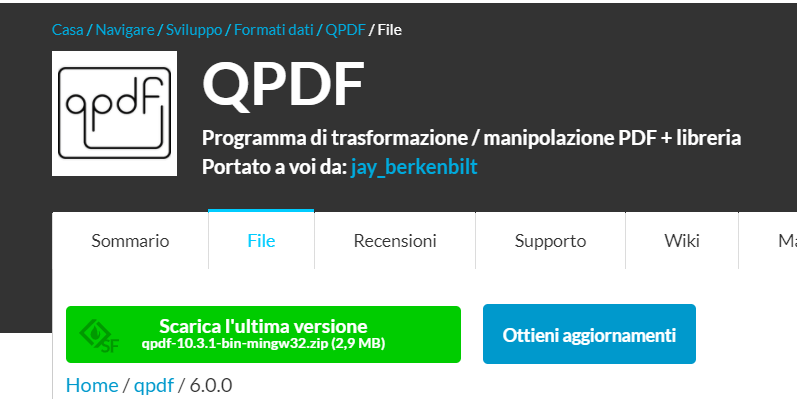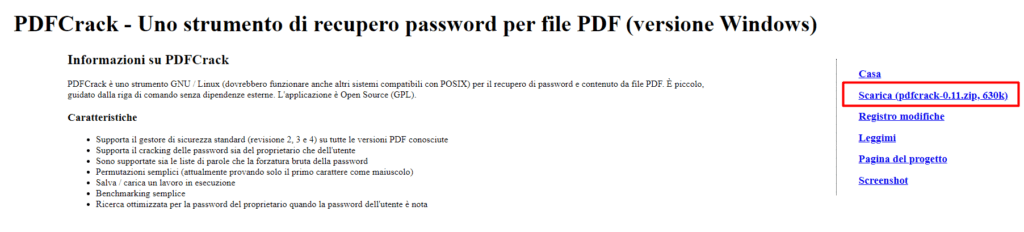Come togliere protezione PDF. Nell’articolo Come togliere password PDF abbiamo imparato come accedere ad un file protetto da una password. Oggi ci occuperemo di un discorso simile provando però ad utilizzare altri strumenti. Anche in questo caso ci riferiamo a di file in PDF che sono protetti e per questo motivo non sono visibili oppure non possono essere modificabili. Esistono, alcuni servizi online gratuiti che ci consentono rimuovere la protezione dai PDF rendendoli perfettamente accessibili. Ecco allora, all’interno di questa guida proposto un tutorial per capire come togliere protezione PDF servendosi di alcuni servizi online.
Ricordiamo che esistono due tipi di password che possono essere attribuite ai documenti in PDF: owner password, e user password. Le prime sono più semplici da rimuovere e generalmente impediscono la modifica o la stampa dei documenti. Mentre le seconde impediscono addirittura la visualizzazione del documento. Ma andiamo con ordine. Iniziamo dalle owner password e capiamo quali possono essere gli strumenti a nostra disposizione per aggirare tale protezione.
Come togliere protezione PDF
Owner password: QPDF
Una prima proposta in questi termini è un software QPDF. Si tratta di una risorsa gratuita che si adatta alla perfezione a tutti i sistemi operativi. Non possiede un’interfaccia grafica e viene generalmente utilizzato mediante comandi.
- completa il download
- apri la cartella zip
- estrai il software
- avvia il programma
- tieni premuto il tasto Shift
- fai clic sulla cartella bin
- clicca su apri cartella di comando qui
- esegui il comando qpdf –decrypt input.pdf output.pdf
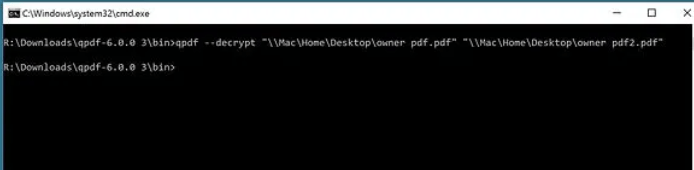
Se usi un Mac invece, per scaricare il programma dovrai servirti di Homebrew. Nel caso in cui tu non abbia già installato questo gestore di pacchetti procedi.
- apri il terminale
- digita i seguenti comandi:
-
/usr/bin/ruby -e "$(curl -fsSL https://raw.githubusercontent.com/Homebrew/install/master/install)"per installare Homebrew (dovrai digitare la password del tuo account su macOS). -
brew install qpdfper installare QPDF
Ora l’installazione è completa, quindi procedi inserendo il comando: qpdf –decrypt input.pdf output.pdf
Portable PDF Unlocker
Se credi che il programma precedentemente illustrato richieda troppa pratica, questa è una proposta molto più semplice. Portable PDF Unlocker è un programma di facile uso che consente di rimuovere le protezioni dai file PDF trascinandoli all’interno della sua finestra principale.
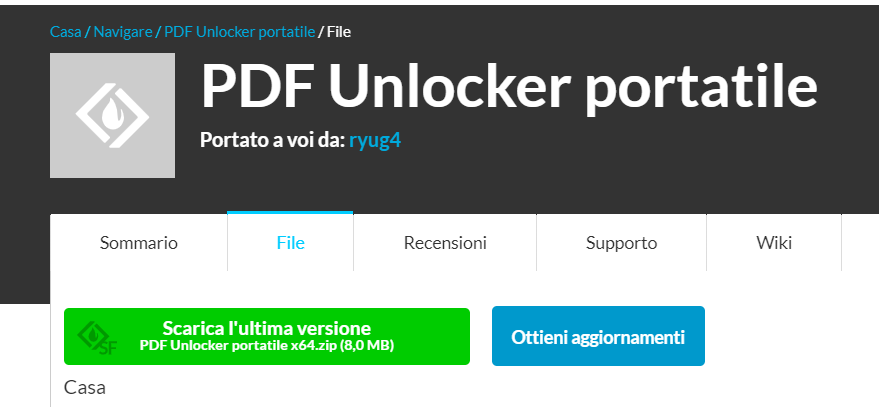
- apri il pacchetto pacchetto 7z
- estrai il file 7z
- e copiali su di una cartella di tua scelta
- apri il programma
- trascina un file PDF che vuoi sbloccare all’interno della finestra principale
il gioco è fatto!
iLove PDF
Un’altra risorsa molto valida in tal senso è iLove PDF. Stiamo parlando di un servizio online che consente di convertire file in altri formati ma anche di sbloccarli nel caso in cui siano provvisti di una protezione vincolante.

- clicca sull’apposito pulsante
- selezionare un file PDF che si desidera sbloccare
- attendi qualche istante
e il gioco è fatto! in basso a sinistra potrai visualizzare il download del tuo file sbloccato.
Come togliere protezioni PDF: User password
Per rimuovere protezioni come User password sarà necessario ricorrere ad altri tipi di soluzioni. A tal proposito parliamo di PDFCrack:
- esegui il download del programma cliccando sull’immagine
- una volta terminato il download procedi estraendo il contenuto dall’archivio zip
- fai clic destro sul programma
- clicca su Apri finestra di comando qui
- digita il comando pdfcrack [documento.pdf]
- fai clic su invio
Se l’operazione andrà a buon fine, il programma ti restituirà una stringa contenente una password in grado di sbloccare il file in analisi.
Se stai usando un Mac dovrai eseguire le medesime operazioni ma in modalità differente:
- dopo aver eseguito il download
- apri il pacchetto tar.gz
- estrai il suo contenuto
- inserisci nel Terminale del Mac questi due comandi:
-
cd [percorso di PDFCrack]dove al posto di[percorso di PDFCrack]digita il percorso in cui hai estratto precedentemente i file make -f Makefile- apri nuova finestra nel Terminale
- esegui il seguente comando:
-
[percorso di PDFCrack]/pdfcrack -u [percorso e nome del PDF da sbloccare].